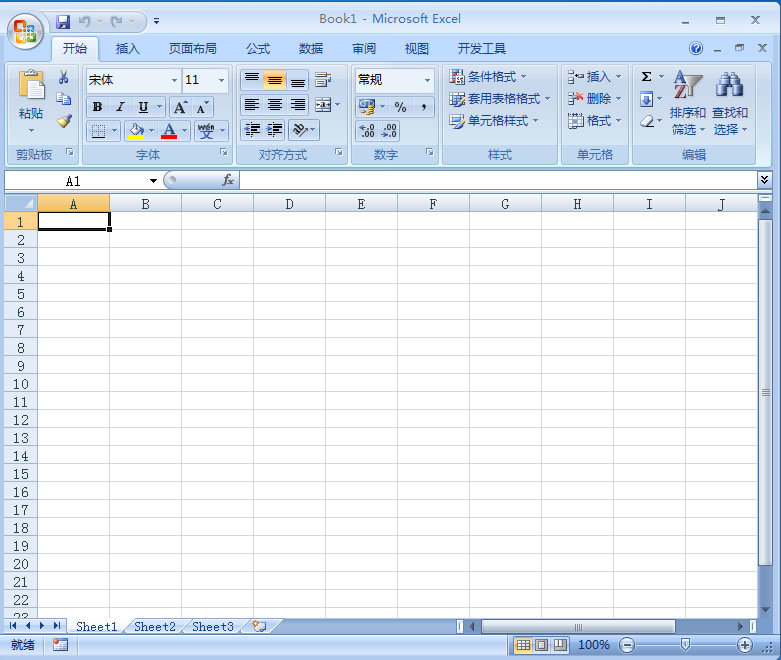
Excel
辛辛苦苦绞尽脑汁设计出来的计算表单,却成了别人作品,现在这个山寨版真是无处不在,到处害人。本来想去炫耀一下我的成果,没想到别人一看竟然记下来了。那么有什么方法既能够达到目的,又不让自己的成果被人盗用呢?唯一的办法就是将公式给隐藏起来,让别人看得到结果,却看不到计算方法,那么在Excel中怎么隐藏表格中的计算公式?下面小编就为大家详细介绍一下,一起来看看吧!
方法/步骤
1、单击行1与列A相交的空白处,选定整个工作表,再点击右键,选择设置单元格格式
2、在设置单元格格式的对话框中,选择保护,再将锁定和隐藏前面的勾去掉,再点击确定。
3、选择需要隐藏公式的所有单元格,H1~H14, L1~L14, 再点击右键,选择设置单元格格式
4、在设置单元格格式的对话框中,选择保护,再将锁定和隐藏前面的勾勾选上,再点击确定。见图,这里是选择勾选上,与前面相反。
5、点击工具栏中的审阅,再选择保护工作表
6、在保护工作表对话框中,输入保护密码,并将(保护工作表并锁定单元格内容;选定锁定单元格;选定未锁定的单元格)三项前面勾选上,然后点击确定
7、再次输入保护密码,点击确定,设置完成。
8、看看设置效果,鼠标再次点击H12,可以看到状态栏一片空白,公式不见了。如果想要修改编辑公式,只要重复刚才的几个简单步骤即
注意事项
1、保护密码一旦丢失或遗忘,则无法找回,建议妥善保存;
2、特别提醒:密码区分大小写,千万别输错了;
Copyright © 2023 IZhiDa.com All Rights Reserved.
知答 版权所有 粤ICP备2023042255号